Il Volume Profile Composite permette di costruire un Volume Profile riassuntivo delle ultime x sessioni, giorni, settimane, mesi, anni oppure a partire da una data/ora specifica fino all’ultima barra disponibile
Clicca QUI per una panoramica generale sui vari tipi di Volume Profile disponibili e consigli utili
Viene disegnato sul lato destro o sinistro del grafico:
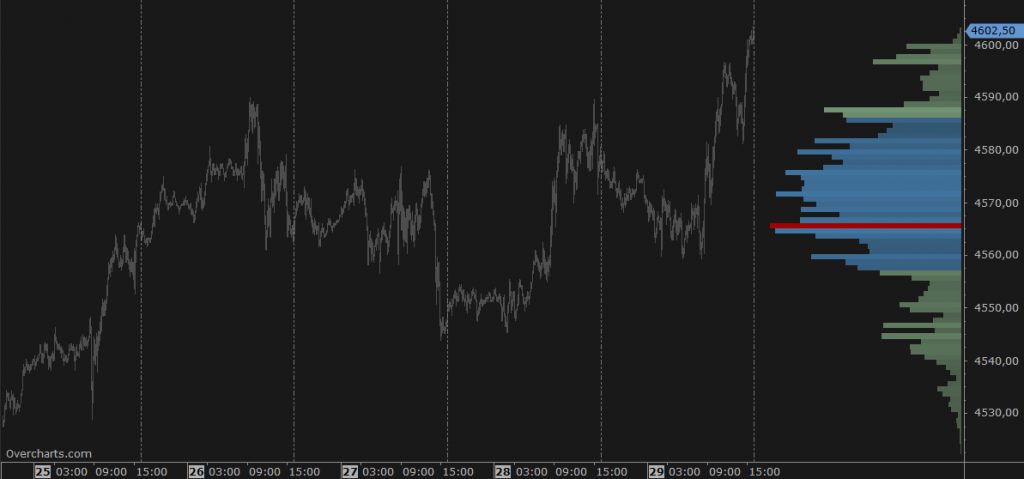
Con questo tipo di Volume Profile è possibile anche disegnare automaticamente le linee orizzontali corrispondenti ai picchi (peaks) e alle valli (valleys) presenti nel volume profile. Si tratta di potenziali livelli di supporto/resistenza in corrispondenza di picchi o valli significative:

Proprietà di Calcolo #
Puoi accedere alle proprietà di calcolo dalla Tab Proprietà della finestra di configurazione dell’indicatore.
Calcola Utilizzando: specifica se utilizzare il Volume oppure il Numero di Tick (trade eseguiti) per calcolare l’indicatore. A meno di particolari esigenze, ti consigliamo di utilizzare il Volume.
Intervallo di Tempo: specifica il numero di sessioni, giorni, settimane, mesi, anni, barre su cui calcolare l’indicatore. In alternativa, puoi specificare una data di inizio a partire da.
Se utilizzi i dati con risoluzione a 1-Tick per costruire l’indicatore ti consigliamo di non esagerare con l’intervallo di tempo. I tempi di caricamento dati e di calcolo aumentano progressivamente con l’aumentare dell’intervallo di tempo. Tuttavia non esiste un intervallo di tempo massimo consigliato. Dipende da molti fattori e in particolare dalle prestazioni del tuo PC, dalla tua linea Internet e dal tuo data-feed. Imposta correttamente questa proprietà in base alle tue esigenze e alle prestazioni del tuo PC/data-feed. Se noti tempi di caricamento molto lunghi, diminuisci l’intervallo di tempo.
Value Area (%): specifica in percentuale l’ampiezza della Value Area. Il valore tipico di questa proprietà è quello di default 68.2. Ti consigliamo di non cambiarlo a meno di particolari esigenze.
Tick per Riga: specifica l’ampiezza in tick di ogni singolo livello di prezzo. Un tick è il minimo movimento di prezzo (tick-size) definito nella configurazione dello strumento. Di solito, il valore corretto per questa proprietà è 1. Per alcuni strumenti, dove il tick-size è molto piccolo rispetto al prezzo corrente (tipico della azioni americane), potrebbe essere necessario raggruppare un certo numero di livelli di prezzo in un unico livello impostando questa proprietà ad un valore maggiore di 1.
Risoluzione: definisce la risoluzione dei dati utilizzati per il calcolo dell’indicatore:
- Stessa del grafico: a seconda della risoluzione del grafico viene utilizzata la risoluzione a 1-Tick, 1-Minuto o 1-Giorno
- 1-Tick: usa questa risoluzione per ottenere un volume profile della massima definizione (sconsigliata se l’intervallo di tempo su cui è calcolare il volume profile è maggiore di qualche giorno, per via dell’enorme quantità di dati necessari per il calcolo). I tempi di caricamento dati e di calcolo possono essere lunghi.
Quando la risoluzione è 1-Tick, impostando la proprietà Bid/Ask – Metodo di Calcolo puoi scegliere con quale metodo di calcolo i volumi dei singoli tick vengono assegnati al Bid o all’Ask:- Tick Direction: il volume del tick viene assegnato a Bid o ad Ask in base alla direzione del tick rispetto a quello precedente. In altre parole, se il prezzo del tick corrente è maggiore di quello precedente, il volume viene assegnato ad Ask, se minore a Bid, se uguale viene assegnato a bid o ad ask in base all’ultima assegnazione effettuata.
- Bid/Ask: il volume del tick viene assegnato a Bid se il venditore è l’aggressore, oppure ad Ask se il compratore è l’aggressore. Se l’aggressore non è noto ed il prezzo è compreso tra bid e ask, il volume viene assegnato a bid o ad ask a seconda dell’ultima assegnazione effettuata.
- 1-Minuto: usa questa risoluzione per ottenere un volume profile approssimativo (consigliata se l’intervallo di tempo su cui calcolare il volume profile è maggiore di qualche giorno). I tempi di caricamento dati e di calcolo sono molto brevi
- 1-Giorno: usa questa risoluzione per ottenere un volume profile ancora più approssimativo e solo se l’intervallo di tempo definito è di molti anni. I tempi di caricamento dati e di calcolo sono molto brevi
Se la risoluzione dei dati è diversa da 1-Tick, il volume totale della barra viene assegnato al livello corrispondente al prezzo di chiusura barra.
Sessione: Specifica la sessione giornaliera su cui calcolare l’indicatore. La sessione è un filtro dati (i dati fuori sessione non vengono considerati nel calcolo). Di default viene utilizzata la sessione del grafico. Tuttavia puoi definire una sessione differente per filtrare i dati. Utile, ad esempio, se il grafico è costruito sulla sessione ETH e invece vuoi calcolare il volume profile utilizzando solo i dati della sessione RTH.
Peaks/Valleys – Sensibilità: rappresenta la sensibilità di ricerca dei peaks e valleys. Maggiore è la sensibilità maggiore sarà il numero di peaks e valleys trovati. I peaks e valleys sono delle linee orizzontali disegnate automaticamente corrispondenti ai picchi (peaks) e alle valli (valleys) presenti nel volume profile. Si tratta di potenziali livelli di supporto/resistenza in corrispondenza di picchi o valli significative.
Oltre alle proprietà qui elencate, ci sono diverse altre proprietà minori o che non necessitano di ulteriori approfondimenti.
Proprietà di Stile #
Puoi accedere alle proprietà di stile dalla Tab Stile della finestra di configurazione dell’indicatore.
ATTENZIONE: Oltre alle proprietà di stile elencate qui di seguito, ci sono molte altre proprietà minori, ripetitive, o che non necessitano di ulteriori approfondimenti.
Volume Profile #
Direzione: specifica la direzione delle barre di volume: da Destra verso Sinistra o viceversa.
Posizione: specifica se disegnare il volume profile nella parte destra o sinistra del grafico.
Larghezza: specifica la larghezza del volume profile in percentuale o pixel. Se percentuale, la larghezza del volume profile sarà una percentuale dell’area occupata dal grafico.
Visualizza come: specifica la modalità di visualizzazione del volume profile:
- Volume: la barra di volume viene colorata con un singolo colore. Il colore varia a seconda della zona di appartenenza della barra (interna o esterna alla Value Area) e sarà più o meno intenso dipendentemente dal volume della barra e dall’opacità (min/max) specificata.
Puoi scegliere tra uno stile classico o smussato del volume profile e se disegnare o meno solo il bordo (utile per rendere il volume profile meno appariscente). - Bid/Ask: la barra del volume viene divisa in 2 parti di colore differente corrispondenti al volume generato sul BID e al volume generato sull’ASK. Questo tipo di visualizzazione richiede l’utilizzo di dati con risoluzione a 1-Tick per costruire l’indicatore.
- Solo VPOC: viene visualizzata solo la barra corrispondente al VPOC.
Delta Profile #
Il Delta Profile è spesso utilizzato a completamento del volume profile e mostra il delta di ogni livello di prezzo. In altre parole, la differenza tra i volumi generati su ASK meno i volumi generati su BID.
Puoi scegliere se disegnare il Delta Profile assieme al Volume Profile, in alternativa al Volume Profile, o non disegnarlo. Tuttavia, per disegnare il Delta Profile è necessario l’utilizzo di dati con risoluzione a 1-Tick per costruire l’indicatore
Nel caso in cui il volume profile sia visibile assieme al delta profile, alcune proprietà di stile e di posizione sono ereditate dal volume profile
Direzione: specifica la direzione delle barre: da Destra verso Sinistra o viceversa.
Posizione: specifica se disegnare il Delta Profile a destra, sinistra o sovrapposto al volume profile. Nel caso in cui il Volume Profile NON sia visibile, specifica la posizione del delta profile rispetto al grafico. Puoi posizionare il delta profile a destra o a sinistra del grafico.
Larghezza: specifica la larghezza del delta profile come percentuale dello spazio totale riservato al volume profile + delta profile. Per esempio, se lo spazio totale del volume profile + delta profile è di 100 pixel e la larghezza del delta profile è 30%, allora il volume profile e il delta profile saranno larghi rispettivamente 70 e 30 pixel (lo spazio totale riservato al volume profile + delta profile è definito della proprietà Larghezza del volume profile).
Se il volume profile NON è visibile, puoi impostare la larghezza del delta profile in percentuale o pixel. Se percentuale, la larghezza del delta profile sarà una percentuale dell’area occupata dal grafico.
VPOC (Volume Point of Control) #
Il VPOC è il livello di prezzo con maggior volume, attorno al quale viene calcolata la value area. Utilizza le proprietà in questa sezione per disegnare o meno il VPOC ed impostarlo secondo le tue esigenze.
VPOC Trace Line #
La Trace Line è una linea spezzata che mostra la posizione del VPOC nel tempo all’interno del periodo dove è calcolato il volume profile. Utilizza le proprietà in questa sezione per disegnare o meno la trace line ed impostarla secondo le tue esigenze.
Peaks/Valleys #
I peaks e valleys sono delle linee orizzontati disegnate automaticamente corrispondenti ai picchi (peaks) e alle valli (valleys) presenti nel volume profile. Si tratta di potenziali livelli di supporto/resistenza in corrispondenza di picchi o valli significative. Utilizza le proprietà in questa sezione per disegnare o meno i livelli corrispondenti ai peaks e valleys ed impostarli secondo le tue esigenze.
Sommario #
Puoi visualizzare nella parte inferiore del volume profile alcuni valori riassuntivi calcolati sull’intero volume profile come ad esempio il Volume Totale, il Delta Totale, il range Massimo/Minimo e l’intervallo di tempo dove è calcolato il volume profile. Imposta secondo le tue esigenze quali valori riassuntivi mostrare utilizzando le proprietà disponibili in questa sezione.





